Excel下拉选项怎么设置多选, Excel下拉选项如何设置多选?Excel是一个非常经典的电子表格软件。Excel不仅具有直观的界面和优秀的计算功能,而且应用广泛。
但是有些刚接触的朋友想在Excel中设置多个下拉选项,却不知道怎么操作。所以让我们来看看Excel是如何用边肖设置多个下拉选项的。
Excel下拉选项多选设置方法
1.打开计算机上的excel表,选择第一个单元格,然后单击数据选项。
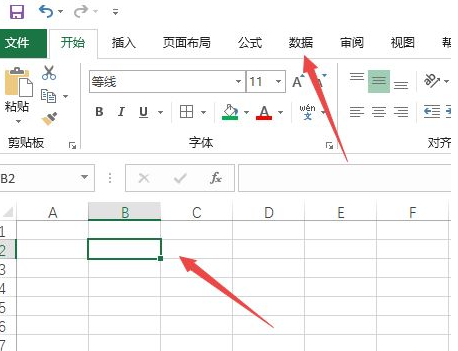
2.再次单击数据验证。
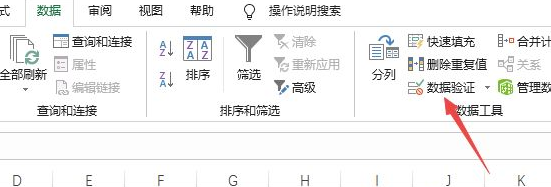
3.单击下拉箭头并选择序列。
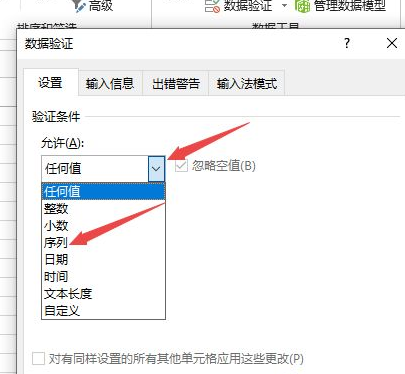
4.然后在源代码中输入多个下拉选项。
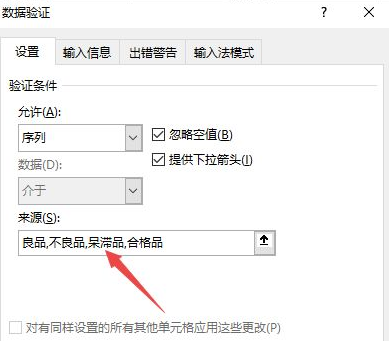
5.然后单击确定。
6.然后单击下拉箭头。
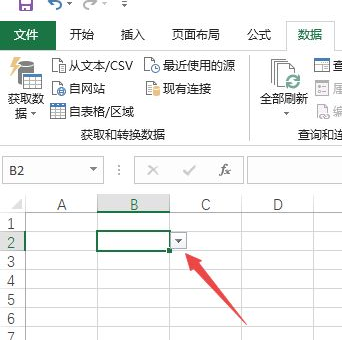
7.点击表格,可以看到有多个下拉选项可供选择。
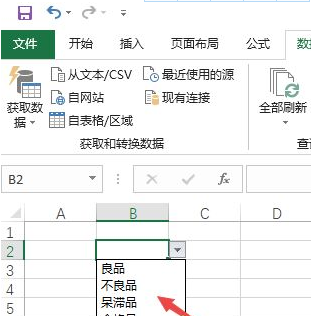
以上就是系统之家边肖为您带来的关于如何为Excel下拉选项设置多选的内容。Excel下拉选项多选设置方法的全部内容,希望能解决您的问题,感谢您的阅读,更多精彩内容,请关注官网,系统之家。
Excel下拉选项怎么设置多选,以上就是本文为您收集整理的Excel下拉选项怎么设置多选最新内容,希望能帮到您!更多相关内容欢迎关注。
